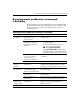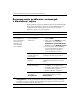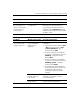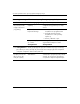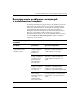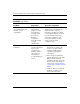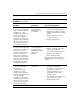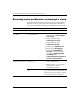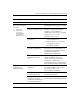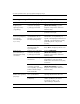Troubleshooting Guide
2–30 www.hp.com Podrcznik rozwizywania problemów
Usuwanie problemów bez uycia programów diagnostycznych
Rozwizywanie problemów zwizanych
z klawiatur i mysz
W przypadku wystąpienia problemów związanych z klawiaturą lub
myszą należy skorzystać z dołączonej do nich dokumentacji oraz
z poniższej tabeli. Znajdują się w niej najczęściej spotykane
problemy i sposoby ich rozwiązywania.
Rozwizywanie problemów zwizanych z klawiatur
Problem Moliwa przyczyna Sposób rozwizania
Polecenia
wprowadzane za
pomoc klawiatury
lub nacinicia
klawiszy nie s
rozpoznawane
przez komputer.
Złcze kabla klawiatury
nie jest prawidłowo
podłczone.
1. Na pulpicie systemu Windows kliknij
przycisk Start.
2. Kliknij polecenie Zamknij. Zostanie
wywietlone okno dialogowe
Zamykanie systemu Windows.
3. Wybierz polecenie Zamknij system.
4. Po wyłczeniu komputera podłcz
ponownie klawiatur do złcza
z tyłu komputera, a nastpnie
uruchom komputer ponownie.
Uywany program
przestał reagować
na polecenia.
Wyłcz komputer, korzystajc z myszy,
a nastpnie uruchom go ponownie.
Klawiatura wymaga
naprawy.
Zapoznaj si z warunkami zawartymi
w Ograniczonej gwarancji na całym
wiecie.
Błd urzdzenia
bezprzewodowego.
1. W miar moliwoci sprawd stan
urzdzenia w oprogramowaniu.
2. Sprawd sprawnoć baterii urzdzenia
i w razie potrzeby wymie je.
3. Zresetuj odbiornik i klawiatur.
Komputer znajduje
si w stanie
wstrzymania.
Nacinij przycisk zasilania, aby
wyprowadzić komputer ze stanu
wstrzymania.
Ä
PRZESTROGA: W przypadku próby wyprowadzenia komputera ze stanu
wstrzymania nie naley przytrzymywać przycisku zasilania w pozycji nacinitej
przez dłuej ni cztery sekundy. W przeciwnym razie nastpi wyłczenie komputera
i wszystkie niezapisane dane zostan utracone.